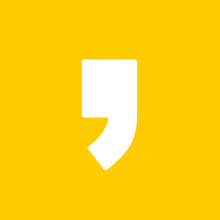윈도우의 메모장을 대신할 AkelPad
확인해 보니, 9월 1일 부로 다시 업데이트 됐네요.
그래서 최선 버전은 4.0.4 입니다.
다운로드는 →
http://prdownloads.sourceforge.net/akelpad/AkelPad-4.0.4-setup.exe?download

처음실행하면 나오는 옵션이
3가지 옵션중 선택을 해야 됩니다.
전 Standard install (표준설치)로 설치를 하겠습니다.

그 다음은 Shortcuts (단축키 / 바로가기) 옵션을 체크할 항목이 나옵니다.
- Quick launch (빠른실행)
- Desktop (바탕화면)
- Start menu (시작메뉴)

설치가 끝났습니다.

AkelPad 실행 모습인데, 너무 심플하죠.. 셋팅과 플러그인을 조금 손 보겠습니다.

우선 언어를 Korean 으로~
바꾸고 난 뒤 AkelPad 종료 시킨 후 다시 실행 시켜야 언어가 바뀐걸 확인 할 수 있습니다.

다음으론, 플러그인 (Explorer / ToolBar) 를 다운 받아 설치 하겠습니다.

AkelPad - Plugins 접속을 합니다.
바로가기 → http://akelpad.sourceforge.net/en/plugins.php
해당 파일을 찾아 다운받습니다.
Explorer - Displays explorer panel (based on Selom Ofori's code)
ToolBar - Displays customizable tool bar menu.
압축을 풀면

Plugs 라는 폴더가 있습니다.
여기에 있는 파일 2개 (Explorer.dll / ToolBar.dll) 를
AkelPad\Plugs 폴더에 복사해 주시면 됩니다.

설치할때 기본적인 "Standard install (표준설치)" 를 하셨다면, Plugs 폴더는
C:\Program Files\AkelPad\AkelFiles\Plugs\ 입니다.

다시 AkelPad 실행시킨 다음,
설정 - 플러그인 (Alt+P) 으로 들어갑니다.

Explorer :: Main - 체크를 해 줍니다. 그런다음 호출 클릭!
Toolbar :: Main - 체크를 해 줍니다. 그런다음 호출 클릭!
한번에 하나씩 해야 됩니다.

확인해 보니, 9월 1일 부로 다시 업데이트 됐네요.
그래서 최선 버전은 4.0.4 입니다.
다운로드는 →
http://prdownloads.sourceforge.net/akelpad/AkelPad-4.0.4-setup.exe?download

처음실행하면 나오는 옵션이
- Standard install (표준설치)
- Editor for Total Commander (토털 커맨더 에디터로)
- Windows notepad replacement (윈도우 메모장으로)
3가지 옵션중 선택을 해야 됩니다.
전 Standard install (표준설치)로 설치를 하겠습니다.

그 다음은 Shortcuts (단축키 / 바로가기) 옵션을 체크할 항목이 나옵니다.
- Quick launch (빠른실행)
- Desktop (바탕화면)
- Start menu (시작메뉴)

설치가 끝났습니다.

AkelPad 실행 모습인데, 너무 심플하죠.. 셋팅과 플러그인을 조금 손 보겠습니다.

우선 언어를 Korean 으로~
바꾸고 난 뒤 AkelPad 종료 시킨 후 다시 실행 시켜야 언어가 바뀐걸 확인 할 수 있습니다.

다음으론, 플러그인 (Explorer / ToolBar) 를 다운 받아 설치 하겠습니다.

AkelPad - Plugins 접속을 합니다.
바로가기 → http://akelpad.sourceforge.net/en/plugins.php
해당 파일을 찾아 다운받습니다.
Explorer - Displays explorer panel (based on Selom Ofori's code)
ToolBar - Displays customizable tool bar menu.
압축을 풀면

Plugs 라는 폴더가 있습니다.
여기에 있는 파일 2개 (Explorer.dll / ToolBar.dll) 를
AkelPad\Plugs 폴더에 복사해 주시면 됩니다.

설치할때 기본적인 "Standard install (표준설치)" 를 하셨다면, Plugs 폴더는
C:\Program Files\AkelPad\AkelFiles\Plugs\ 입니다.

다시 AkelPad 실행시킨 다음,
설정 - 플러그인 (Alt+P) 으로 들어갑니다.

Explorer :: Main - 체크를 해 줍니다. 그런다음 호출 클릭!
Toolbar :: Main - 체크를 해 줍니다. 그런다음 호출 클릭!
한번에 하나씩 해야 됩니다.

<툴바와 탐색기와 적용된 AkelPad>